Google पत्रक में एकाधिक मानदंड और कॉलम कैसे देखें
अनेक वस्तुओं का संग्रह / / April 03, 2023
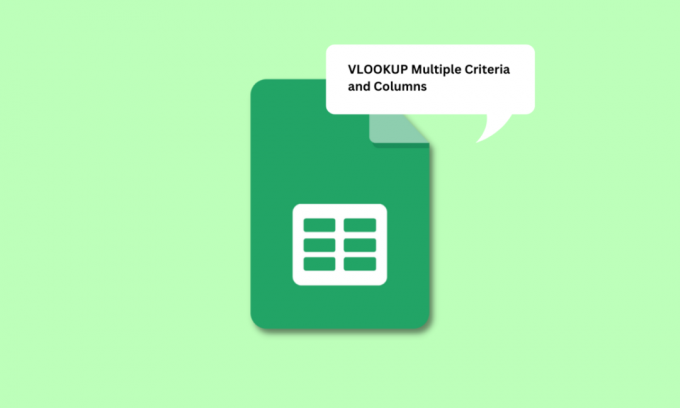
MS Excel के अलावा, Google पत्रक एक ऐसा ऐप है जो डेटा को संग्रहीत करने और प्रबंधित करने के लिए किसी भी अन्य ऐप की तुलना में कहीं अधिक उपयोग करता है। इसके द्वारा किए जाने वाले कार्यों ने डेटा प्रबंधन को कुछ ही क्लिक के साथ इतना सरल कार्य बना दिया है। विशेष रूप से, VLOOKUP फ़ंक्शन को वर्टिकल लुकअप फ़ंक्शन भी कहा जाता है। एमएस एक्सेल की तरह, यहां VLOOKUP आपको आवश्यक मूल्यों को लंबवत रूप से देखने और अन्य तालिकाओं या शीट से डेटा निकालने की अनुमति देता है। हालाँकि, Google पत्रक में, VLOOKUP का सिंटैक्स आपको एक बार में केवल एक कॉलम देखने की अनुमति देता है। यदि आप Google पत्रक में VLOOKUP एकाधिक मानदंड और कॉलम का उपयोग करने के तरीकों की तलाश कर रहे हैं, तो आप सही जगह पर हैं। इस लेख में, आप Google पत्रक में एकाधिक मानदंडों और स्तंभों को VLOOKUP करने के तरीके के बारे में जानेंगे। इसके अलावा, आप इस बारे में और भी जानेंगे कि हमें Google पत्रक में एकाधिक मानदंडों को VLOOKUP करने की आवश्यकता कब होती है। आइए एक नियमित VLOOKUP फ़ंक्शन के सिंटैक्स के साथ आरंभ करें।
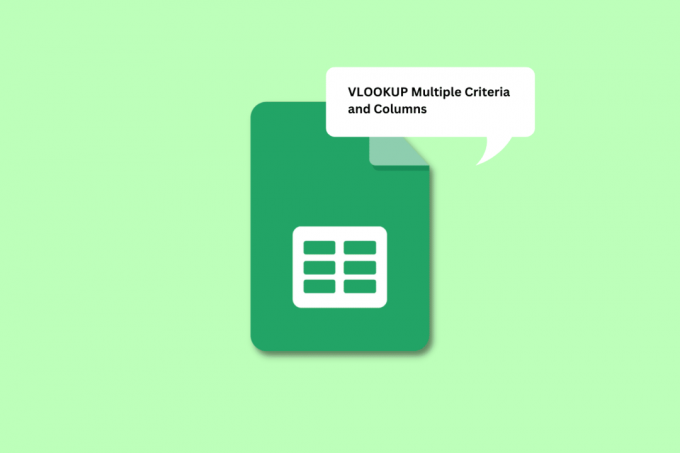
विषयसूची
- Google पत्रक में एकाधिक मानदंड और कॉलम कैसे देखें
- एक नियमित VLOOKUP फ़ंक्शन का सिंटैक्स क्या है?
- हमें Google पत्रक में एकाधिक मानदंडों को देखने की आवश्यकता कब होती है?
- Google पत्रक में एकाधिक मानदंड वाले VLOOKUP का उपयोग कैसे करें?
- विधि 1: हेल्पर कॉलम का उपयोग करना
- विधि 2: ऐरे फॉर्मूला का उपयोग करना
Google पत्रक में एकाधिक मानदंड और कॉलम कैसे देखें
आपको यह पता चल जाएगा कि एक नियमित VLOOKUP फ़ंक्शन का सिंटैक्स क्या है और इस लेख में आगे Google पत्रक में कई मानदंड और कॉलम VLOOKUP कैसे करें। इसके बारे में विस्तार से जानने के लिए पढ़ते रहें।
एक नियमित VLOOKUP फ़ंक्शन का सिंटैक्स क्या है?
वाक्य - विन्यास एक नियमित VLOOKUP Google पत्रक में कार्य है:
=VLOOKUP( search_key, रेंज, इंडेक्स, [is_sorted])
इनमें से प्रत्येक इनपुट का अर्थ है,
- search_key: यह है मूल्य जो आप खोज रहे हैं रेंज के पहले कॉलम के लिए। यह वह सेल हो सकता है जिसमें मान होता है या एक सेल जिसे मान वाले सेल के संदर्भ के रूप में उपयोग किया जा सकता है।
- श्रेणी: यह है एक कोशिकाओं की श्रेणी वे सेल शामिल हैं जिन्हें VLOOKUP फ़ंक्शन मानों के लिए खोजता है। आपको पहले कॉलम के रूप में search_key वाले कॉलम की पहचान करने की आवश्यकता है। इस श्रेणी में वह स्तंभ भी शामिल होना चाहिए जिसमें लक्ष्य मान शामिल है।
- अनुक्रमणिका: अनुक्रमणिका शब्द का प्रयोग किया जाता है स्तंभ संख्या सीमा के भीतर जिसमें लक्ष्य मान शामिल है। श्रेणी के पहले कॉलम में 1 का इंडेक्स है, दूसरे कॉलम में 2 का इंडेक्स है, और इसी तरह।
- is_sorted: यह वाक्य-विन्यास का वह भाग है जो दर्शाता है कि यदि कॉलम को सॉर्ट करने की आवश्यकता है या नहीं. यह True या False का उपयोग करके किया जा सकता है।
अब जब आप समझ गए होंगे वाक्य - विन्यास एक नियमित VLOOKUP फ़ंक्शन के लिए, आइए यह समझने के लिए आगे बढ़ें कि हमें Google पत्रक में कई मानदंडों को VLOOKUP करने की आवश्यकता कब होती है।
हमें Google पत्रक में एकाधिक मानदंडों को देखने की आवश्यकता कब होती है?
अलग-अलग स्थितियाँ और कारण हो सकते हैं कि आपको Google पत्रक में कई मानदंडों को VLOOKUP करने की आवश्यकता क्यों है। कुछ कारण नीचे सूचीबद्ध हैं:
- इसका उपयोग उन मामलों में किया जा सकता है जब आपको देखने की आवश्यकता होती है स्कोर खोजने के लिए अलग-अलग टेबल ए में छात्रों की विशेष विषय, एक से विभाग, और में विशिष्ट शर्तें.
- दूसरी स्थिति तब हो सकती है जब आप मूल्य खोजने के लिए दो मानदंड प्राप्त करने होंगे. उदाहरण के लिए, आपको ऐसे कर्मचारी की उपस्थिति की आवश्यकता हो सकती है जो प्रदर्शन बोनस प्राप्त करने में कामयाब रहा हो।
- एक और उदाहरण, जहाँ आप Google पत्रक में VLOOKUP एकाधिक मानदंड का उपयोग कर सकते हैं, जब आपके पास हो एक कॉलम में एकाधिक डेटा. उदाहरण के लिए, किसी संगठन की दैनिक उपस्थिति में एक साथ कई विवरण होते हैं जैसे वर्तमान, अनुपस्थित, चिकित्सा अवकाश आदि।
जैसा हमने यहां सूचीबद्ध किया है, उससे कहीं अधिक स्थितियों में इसका उपयोग किया जा सकता है। आइए लेख के अगले भाग पर चलते हैं।
यह भी पढ़ें: Google पत्रक में एक सेल में एकाधिक पंक्तियां कैसे जोड़ें I
Google पत्रक में एकाधिक मानदंड वाले VLOOKUP का उपयोग कैसे करें?
आप कई मानदंडों के साथ VLOOKUP का उपयोग करने के लिए दो विधियों का उपयोग कर सकते हैं। पहली विधि में ए का उपयोग करना शामिल है सहायक स्तंभ आवश्यक मान प्राप्त करने के लिए। यह देखने के लिए आगे पढ़ें कि कैसे यह विधि VLOOKUP एकाधिक मापदंड को एकल स्तंभ में लाने के लिए सामने आती है।
टिप्पणी: हम डेटा का उपयोग करेंगे जिसमें शामिल है गणित और विज्ञान के अंक का 3 शर्तें के साथ संकलित किया गया है छात्रों के नाम सूची. नीचे बताए गए तरीकों से हम इसे सॉर्ट करेंगे गणित के अंक सभी 3 शब्दों का अलग-अलग।
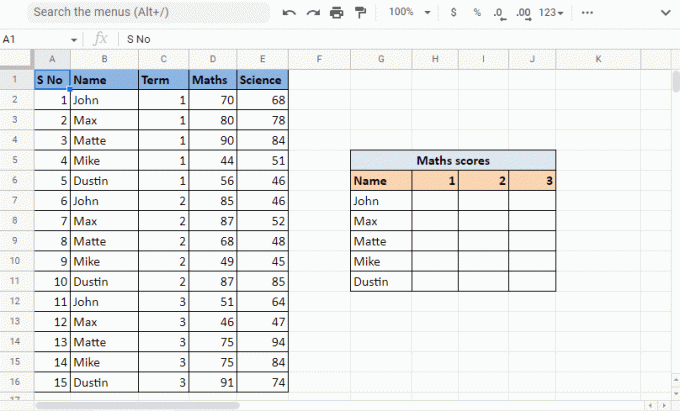
विधि 1: हेल्पर कॉलम का उपयोग करना
हेल्पर कॉलम का उपयोग करना उन तरीकों में से एक है जिसका उपयोग कई मानदंडों को एक कॉलम में VLOOKUP करने के लिए किया जा सकता है। इस पद्धति में एक अतिरिक्त कॉलम का उपयोग करना शामिल है जिसे के रूप में संदर्भित किया जा सकता है सहायक स्तंभ. इस मामले में, हम नाम कॉलम से ठीक पहले हेल्पर कॉलम डालेंगे। यह हेल्पर कॉलम को रेंज में पहला कॉलम बनने में सक्षम करेगा। हम के मूल्यों को संयोजित करने के लिए सहायक स्तंभ का उपयोग करेंगे नाम और अवधि कॉलम। नीचे बताए गए चरणों का पालन करें,
एक सहायक स्तंभ का उपयोग करना:
1. खोलें गूगल शीट आवश्यक डेटा के साथ।
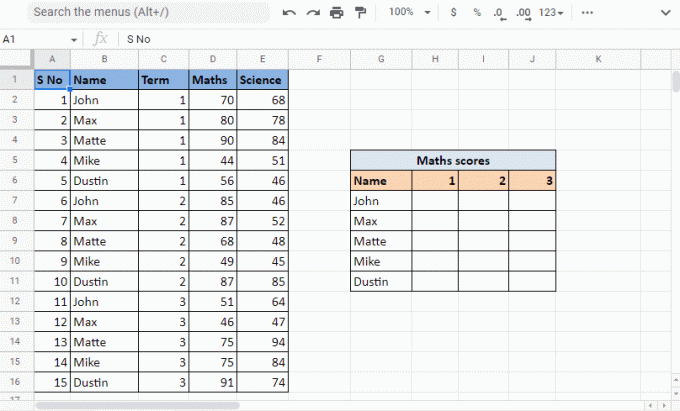
2. प्रवेश कराएं सहायक स्तंभ के लिए छोड़ दिया नामकॉलम पर राइट क्लिक करके कॉलम हेडर उसी कॉलम का और क्लिक करना बाईं ओर 1 कॉलम डालें.
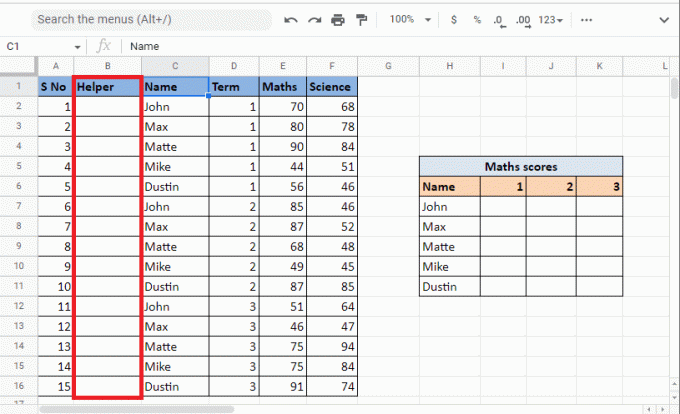
3. में पहली कोशिका की सहायक स्तंभ, सूत्र टाइप करें =C2&","&D2 कोशिकाओं को मिलाने के लिए।
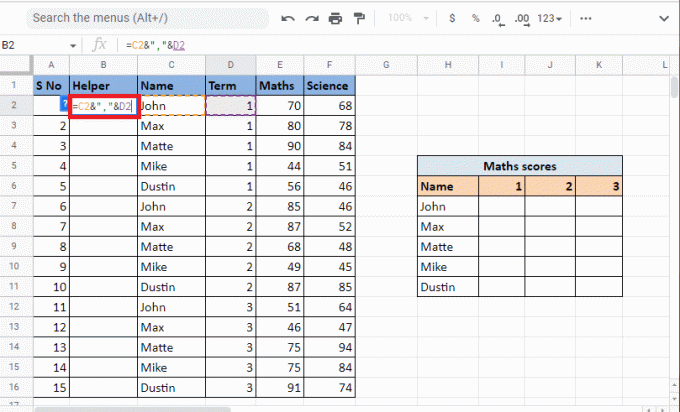
4. दबाओ कुंजी दर्ज करें संयोजन का परिणाम देखने के लिए, अर्थात जॉन, 1.
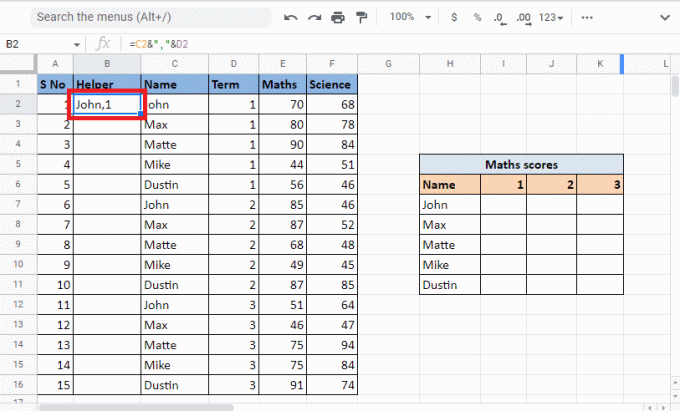
5. इसे खींचें कोना सेल के लिए कॉलम भरें इसी सूत्र के साथ।
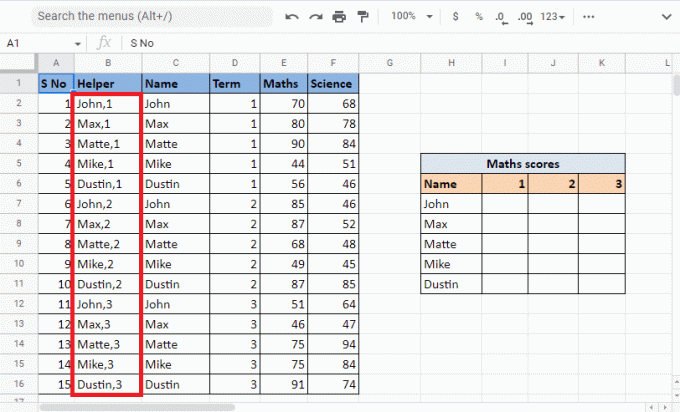
6. का चयन करें वांछित सेल आप कहाँ चाहते हैं कीमत और लागू करें VLOOKUPFORMULA.
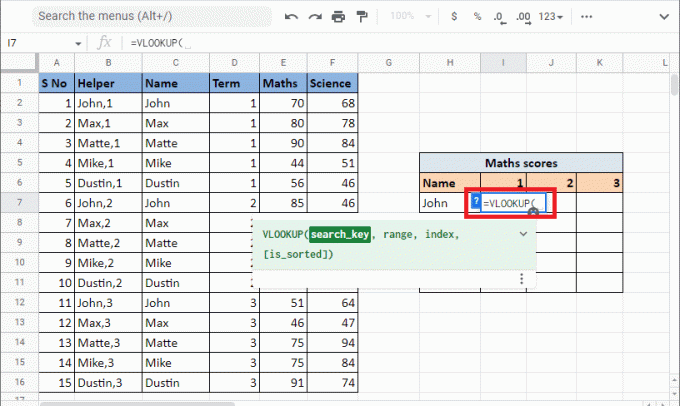
7. उसे दर्ज करें search_key वह संदर्भ कक्ष है H7 और I6 जोड़कर एम्परसेंड और सेपरेटर. दबाकर संबंधित सेल और कॉलम को लॉक करें F4 कुंजी.

8. जोड़ना अल्पविराम (,) अगले सिंटैक्स पर जाने के लिए श्रेणी. का चयन करें कॉलम जिसमें शामिल है मान कि हमें खोजने की जरूरत है वीलुकअप मूल्य के लिए।

9. मूल्यों को लॉक करें दबाने से F4 कुंजी और जोड़ें अल्पविराम (,) Google शीट्स में VLOOKUP एकाधिक मानदंड और कॉलम करने के लिए अगले तर्क अनुक्रमणिका पर जाने के लिए।
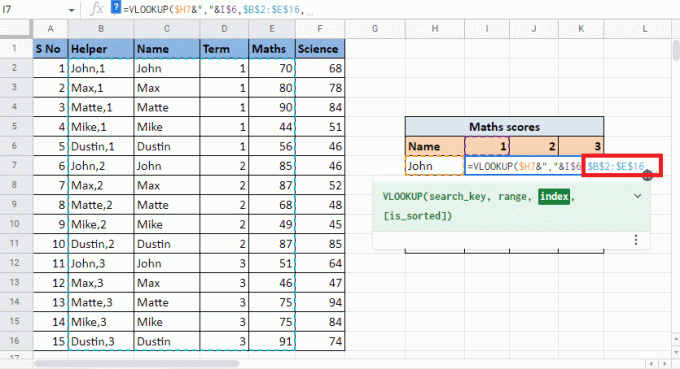
10. में अनुक्रमणिका तर्क, टाइप करें स्तंभ संख्या जो आपको देता है लक्ष्य मूल्य. इस मामले में यह है 4वां कॉलम. तो, टाइप करें 4 सूचकांक मूल्य में।
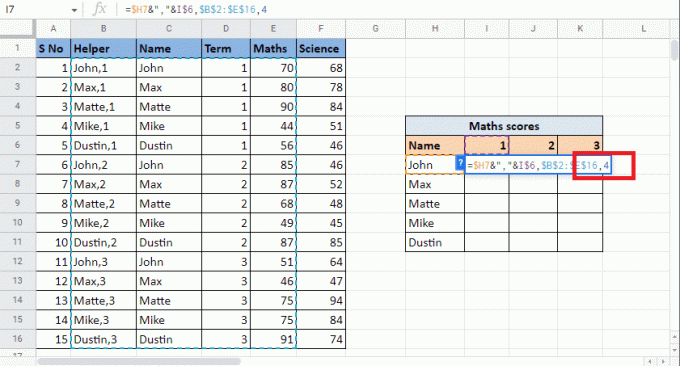
11. जोड़ना अल्पविराम (,) में जाने के लिए is_sorted तर्क। प्रकार 0 सटीक मिलान प्राप्त करने के लिए।
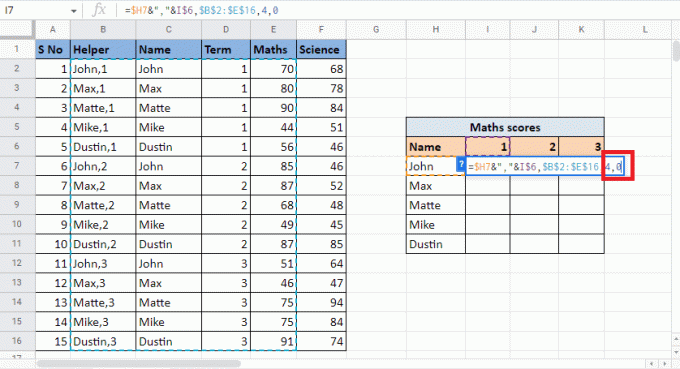
12. बंद कर दो कोष्ठक और दबाएं Ctrl+Enter पाने के लिए आवश्यक मूल्य.
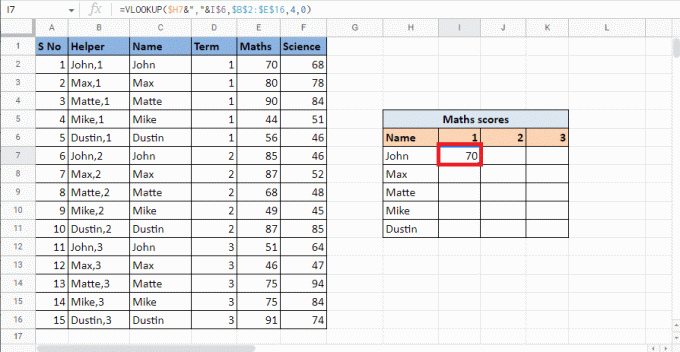
13. इसे खींचें कोना सेल का और तालिका को पूरा करने के लिए सूत्र लागू करें।
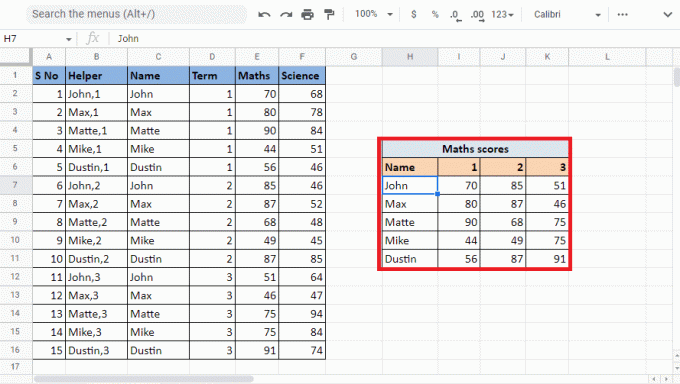
यह विधि बताती है कि कैसे एक सहायक कॉलम का उपयोग करके Google पत्रक में कई मानदंड और कॉलम VLOOKUP करें। अब हम देखेंगे कि कैसे ARRAY FORMULA का उपयोग करके Google शीट्स में कई मानदंडों के साथ VLOOKUP किया जाता है।
यह भी पढ़ें: एकाधिक मानदंडों के साथ VLOOKUP का उपयोग कैसे करें
विधि 2: ऐरे फॉर्मूला का उपयोग करना
एक अन्य विधि ARRAY FORMULA का उपयोग करके Google शीट्स में कई मानदंडों के साथ VLOOKUP है। दोनों विधियाँ एक ही तरह से काम करती हैं, केवल अंतर यह है कि इस विधि में आपको एक सहायक स्तंभ की आवश्यकता नहीं है ताकि VLOOKUP एकाधिक मानदंड एकल स्तंभ में किए जा सकें। इसके बजाय, आपको करना होगा सूत्र का उपयोग करके सहायक स्तंभ और श्रेणी के मानों का निर्माण करें. ARRAY FORMULA का उपयोग करके VLOOKUP के साथ मान खोजने की प्रक्रिया को समझने के लिए नीचे दिए गए चरणों को पढ़ें। हम उसी उदाहरण का उपयोग करेंगे जिसका उपयोग हमने उपर्युक्त विधि में किया था।
1. टाइप करके प्रारंभ करें = ऐरे फॉर्मूला आवश्यक सेल में।
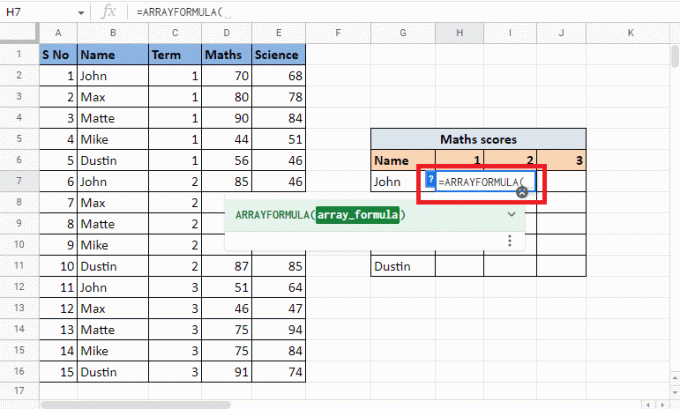
2. उसे दर्ज करें VLOOKUPFORMULA.
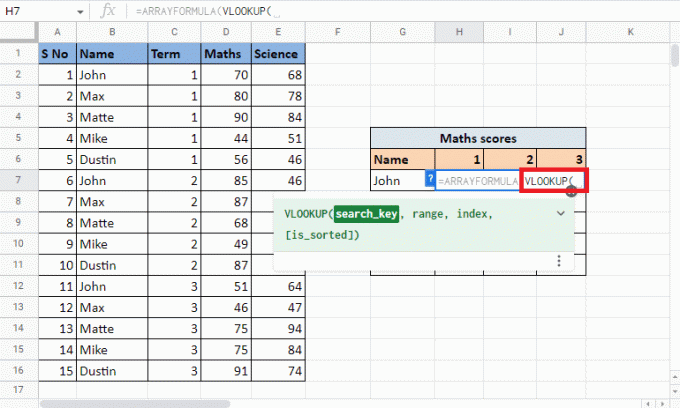
3. चुनें और लॉक करें संदर्भ कोशिकाएं वे हैं जी 7 और एच 6 दबाने से F4 कुंजी. एक का उपयोग करके उन्हें अलग करें एम्परसेंड और सेपरेटर.
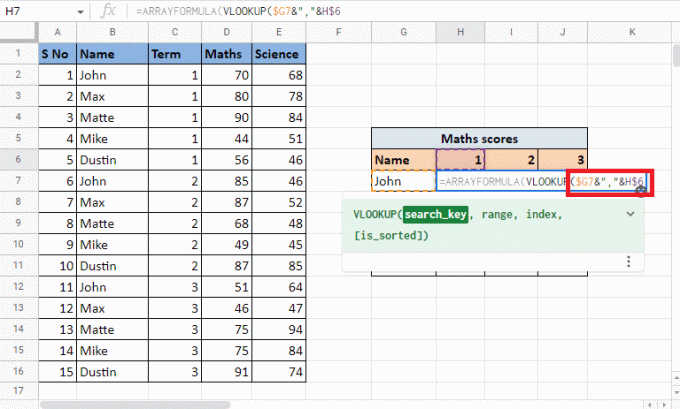
4. जोड़ना अल्पविराम (,) और निर्माण शुरू करें श्रेणी ए खोलकर धनु धनुकोष्ठक.
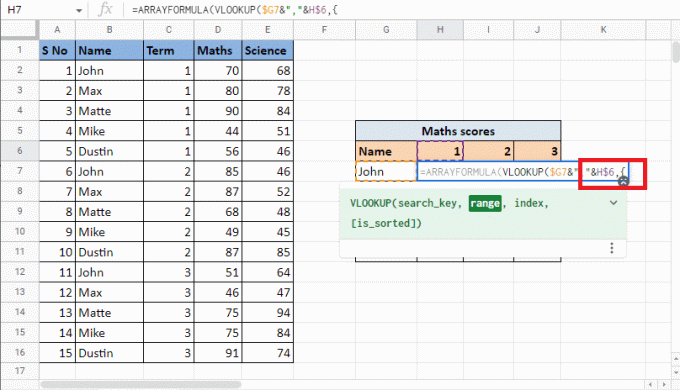
5. का चयन करें पहला स्तंभ वह कौन सा है नाम स्तंभ और सेल को दबाकर लॉक कर दें F4 कुंजी.
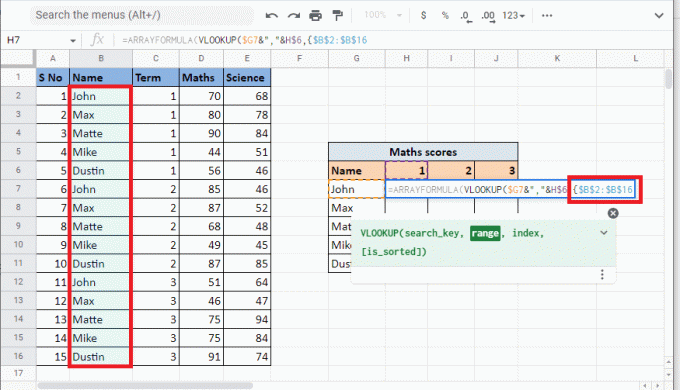
6. एक जोड़ना विभाजक (&","&) और चुनें टर्म कॉलम जिसे हम नाम कॉलम के साथ जोड़ देंगे। लॉक करें चयनित सेल दबाने से F4 कुंजी.
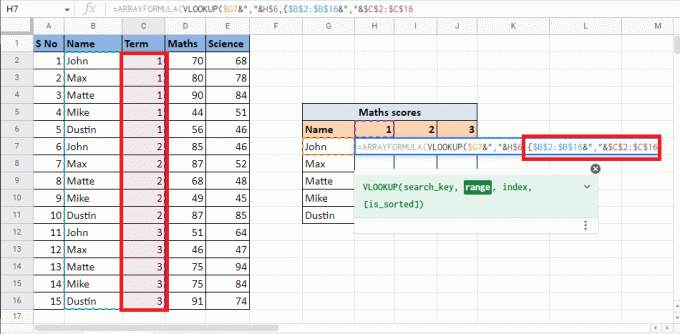
7. जोड़ना अल्पविराम (,) और चुनें तीसरा स्तंभ गणित जो देता है लक्ष्य मूल्य और पूरा करें श्रेणी.
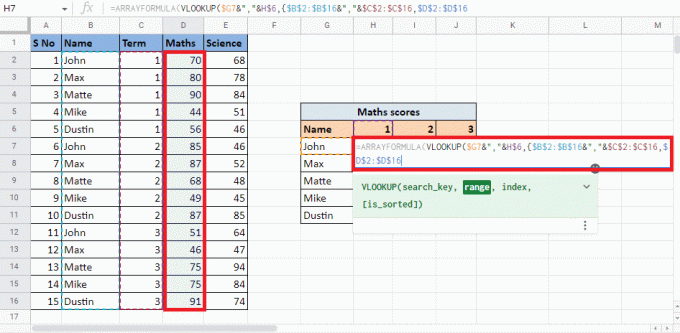
8. बंद कर दो धनु धनुकोष्ठक और जोड़ें अल्पविराम (,) अगले तर्क पर जाने के लिए।
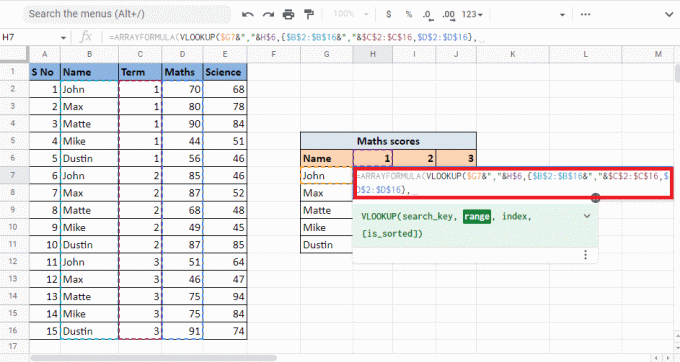
9. लिखें सूचकांक मूल्य की कॉलम जो आपको देगा लक्ष्य मूल्य. यहाँ, हम टाइप करेंगे 2 से मान प्राप्त करने के लिए गणित स्तंभ.
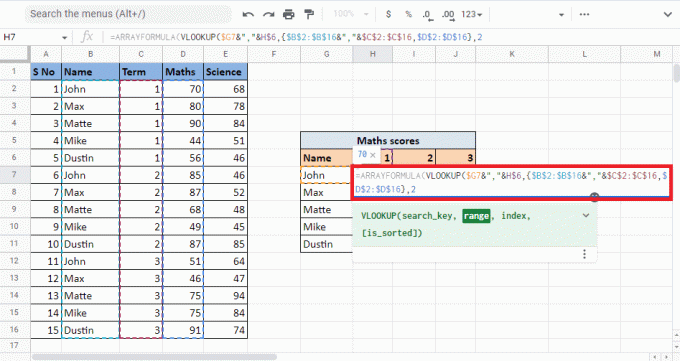
10. जोड़ना अल्पविराम (,) और टाइप करें 0 बंद करने के बाद सटीक मिलान प्राप्त करने के लिए कोष्ठक बंद करने के लिए वी लुकअप फॉर्मूला.
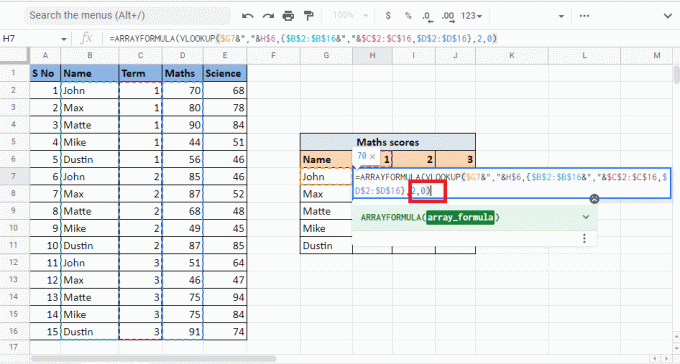
11. बंद कर दो कोष्ठक फिर से बंद करने के लिए ऐरे फॉर्मूला.
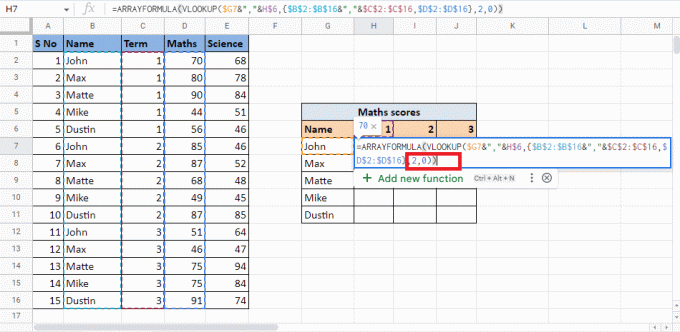
12. प्रेस कुंजी दर्ज करें परिणाम प्राप्त करने के लिए।

13. इसे खींचें कोना की कक्ष तालिका भर में परिणाम प्राप्त करने के लिए।
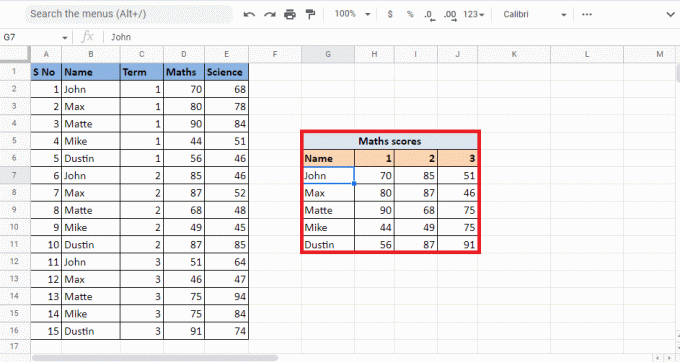
इस तरह से आपको आवश्यक मान मिलते हैं जब आपको ऐरे फॉर्मूला का उपयोग करके Google पत्रक में कई मानदंडों के साथ VLOOKUP करना होता है।
अनुशंसित:
- इंस्टाग्राम पर ड्राफ्ट रील कैसे डिलीट करें
- टेलीग्राम प्रोफाइल पिक्चर कैसे जोड़ें, बदलें और हटाएं
- Google पत्रक में डुप्लीकेट हटाने के 6 तरीके
- Google शीट्स में टेक्स्ट को जल्दी से कैसे रैप करें?
हमें आशा है कि यह मार्गदर्शिका चालू रहेगी Google पत्रक में एकाधिक मानदंड और कॉलम कैसे देखें मददगार था। आप भविष्य के लेखों के लिए अपने प्रश्नों और विषय सुझावों को नीचे टिप्पणी अनुभाग में छोड़ सकते हैं।



